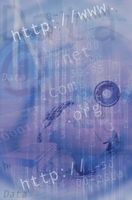
Creazione di siti Web per un progetto di classe può essere una sfida per la maggior parte degli studenti dovuta al costo. Creazione della pagina può essere eseguita in due modi: attraverso l'uso di un editor di testo libero o attraverso l'uso di costose soluzioni di creazione pagina di drag-and-drop WYSIWYG (quello che vedete è che cosa ottenete). Le pagine devono quindi trovarsi su un server che può essere accessibile tramite Internet. Per la maggior parte degli studenti, dove la mancanza di fondi è un problema, ci sono anche piccola pagina servizi di hosting che possono essere utilizzati se il sito Web rimane solo un progetto semplice, piccolo.
Istruzioni
1
Aprire un account con un provider di hosting del sito Web a basso costo o gratuitamente. Impostare un account con un provider di hosting che fornisce una schermata di amministrazione grafica sito Web CPanel e anche un'indennità di FTP (protocollo di trasferimento file) se possibile.
2
Creare una nuova cartella di file sul computer per memorizzare le pagine che si scriverà per il sito Web. Questo viene fatto attraverso l'utilizzo di uno strumento di gestione file. In Microsoft Windows, tale sistema di gestione denominato "Windows Explorer", e in sistemi Apple è denominato "Finder". Dopo l'apertura di uno di questi gestori di file, è possibile visualizzare le unità disco e il contenuto della directory. Ciascuno di questi programmi consentono la creazione di nuove cartelle dove desiderato. Il nome della cartella come desiderato.
3
Stabilire una gerarchia di directory di file all'interno della cartella che conterrà i dati per il sito Web. Per un progetto di classe semplice, solo una cartella "Images" sarà probabilmente necessari all'interno della cartella principale. Se l'istruttore vuole includere file audio o video sul sito Web, creare una cartella "Audio" e anche una cartella "Video". Archiviare le copie dei file audio nella cartella "Audio" e copie dei file video nella cartella "Video".
4
Aprire un editor di testo che è in grado di salvare file di testo normale (con l'estensione. txt alla fine). In Microsoft Windows, un editor chiamato "Notepad" è incluso con il sistema operativo. Nei computer Apple, è incluso un editor chiamato "TextEdit". Salvare il file vuoto nella cartella principale del sito, denominandolo "index. html" (non includere altri caratteri nel nome).
5
Digitare il modello minimo di HTML nell'editor di testo, che dovrebbe ora avere caricato "index. html". Il requisito minimo per qualificarsi come una pagina Web è il seguente: < html >< testa >< titolo > invio sito titolo qui < / title >< / testa >< corpo >< / corpo >< / html >
Dopo aver inserito il codice HTML, salvare il file "index. html" ancora una volta.
6
Aggiungere tutte le informazioni desiderate alla pagina "index. html", che è la prima pagina che verrà caricata quando il tuo istruttore visita il tuo sito Web. Se il tuo sito Web sarà solo una pagina, quindi inserire tutte le informazioni su questa pagina. Inserire un'intestazione nella parte superiore della pagina, centrata, utilizzando i tag di intestazione HTML. Ci sono sei formati di testo dell'intestazione in HTML: < h1 > < H6 >, con < h1 > essendo la più grande e < h6 > essendo il più piccolo. L'intestazione deve essere posizionato come la prima linea tra < body > e < / body > identificatori. Ad esempio: < centro >< h2 > progetto di sito Web My classe < / h2 >< / center >
7
Digitare il testo, formattazione dei paragrafi, corsivo e grassetto come necessario. È possibile formattare il testo con "tag" simile per i tag di intestazione HTML. Per un progetto di classe, sarebbe saggio usare come molti di questi stili di formattazione come possibile. Questi tag sono attivati quando nessuna barra è utilizzato e spento quando viene utilizzata una barra. Per accendere il grassetto, è sufficiente utilizzare < b > e per spegnerlo, utilizzare </b >. Per attivare il corsivo, uso < i > e per spegnerlo, utilizzare < /i >. Utilizzare tag di paragrafo per separare i paragrafi inserendo un < p > dove è necessaria la separazione. Tag di paragrafo non hanno bisogno di essere spento.
8
Inserire immagini nel sito Web secondo le necessità. Per prima cosa, memorizzare l'immagine nella cartella "Images". Se l'immagine è intitolato "myimage. jpg", quindi nella pagina Web, utilizzare la seguente riga dove si desidera l'immagine da visualizzare: < img ed esso viene salvato come "aboutinstructor.html", poi un link a quella pagina può essere inserito nella pagina come segue: < un href="aboutinstructor.html" > su nostro istruttore < /a >
Il link dovrebbe essere collocato nella parte superiore o parte inferiore della pagina principale. Per tutte le altre pagine, creare un collegamento a prendere l'istruttore torna alla home page: < un href="index.html" > Home Page < /a >
10
Caricare tutti i file nella cartella principale sito Web per il server di hosting si è scelto di ospitare il tuo sito Web. Utilizzare il file upload utilità fornito dal Web host (di solito in CPanel). Caricare i file. html nella directory principale sul server. Caricare l'intera directory "Immagini" nella directory principale e fare lo stesso per tutte le altre directory, ad esempio "Audio" e "Video".
11
Testare il sito Web prima di inviarlo all'istruttore. Utilizzare qualsiasi browser Web per controllare il layout, immagini e link. Quando tutti gli articoli sono per la vostra soddisfazione, fornire il vostro istruttore con l'indirizzo Web al tuo sito.
Consigli & Avvertenze
- È possibile creare collegamenti a file audio allo stesso modo che è possibile creare collegamenti per altre pagine o immagini, consentendo l'istruttore (o altro visitatore) fare clic sul link ascoltare. Dato un audio file denominato "myguitarsolo.wav" e salvato nella cartella "Audio", il link sarebbe visualizzato: < un href="audio/myguitarsolo.wav" > ascoltare mio assolo di chitarra < /a >